Uue PlayStation 4 konsooli saamine on põnev, kuid seadistamine võib olla hirmutav, kui te pole kindel, mida teha. Sony muudab protsessi üsna intuitiivseks, kui teil on tehnoloogiaga hea, kuid anname teile samm-sammult juhend uue konsooli seadistamiseks, et saaksite oma lemmikmänge mängima hakata nii kiiresti kui võimalik võimalik.
Meie parimad valikud
- Hankige konsool: PlayStation 4 Pro (330 dollarit Amazonis)
- Mõned lisad: PlayStation Plus 12-kuuline liikmelisus (Amazonas 60 dollarit)
- Või osta mäng: PlayStation Store'i kinkekaart (Amazonist alates 10 dollarist)
Giid
Esmalt tühjendage konsool ja veenduge, et kaasas oleks HDMI-kaabel, USB-kaabel ja toitejuhe.
- Asetage konsool selles kohas, kus soovite, et see teie lehel oleks meediakeskus, eelistatavalt mitte väikeses suletud ruumis.
- Ühendage HDMI-kaabel sisse vastavad pistikud teie tagaküljel konsool ja televiisor.
-
Sisestage voolujuhe oma tagaküljele konsool ja ühendage see väljalaskeava.

 Allikas: Android Central
Allikas: Android Central - Vajutage toitenupp sisselülitamiseks oma konsoolil.
-
Sisestage USB-kaabel oma kontroller ja teine ots sinu sisse konsool USB-porti (millest kaks on esiküljel).
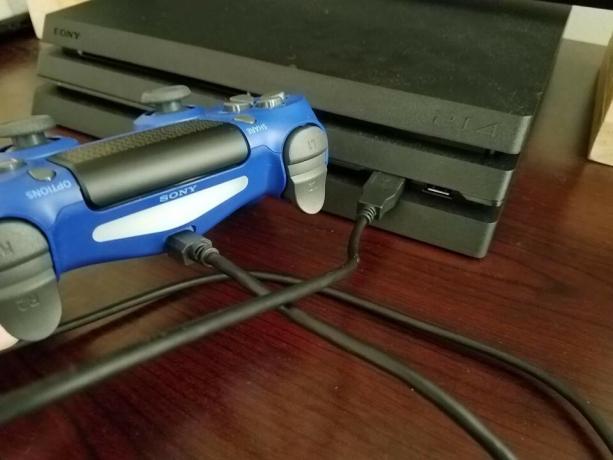 Allikas: Android Central
Allikas: Android Central
Mida ma nüüd pean tegema?
Kui teie PlayStation 4 on teleriga ühendatud ja sisse lülitatud, saate oma süsteemi ja PlayStation Network'i konto seadistamist digitaalselt alustada. Järgige lihtsalt ekraanil kuvatavaid juhiseid vastavalt juhistele.
- Valige oma keel.
- Seadistage oma internetiühendus WiFi kaudu.
- Määrake päev ja aeg.
- Lugege läbi ja aktsepteerige kasutajaleping (mõelge sellele kui tingimustele).
Kui see kõik on tehtud, peaks süsteemivärskendust automaatselt alla laadima, tingimusel et teil on Interneti-ühendus. Värskendus põhjustab teie PS4 taaskäivitamise installimise ajal.
Pärast värskenduse installimist saate kas luua uue PlayStation Network'i konto või logida sisse olemasolevasse.
Uue PlayStation Network'i konto loomiseks lülitage sisse oma konsool.
- Valige avakuval Uus kasutaja.
-
Valige Looge kasutaja.
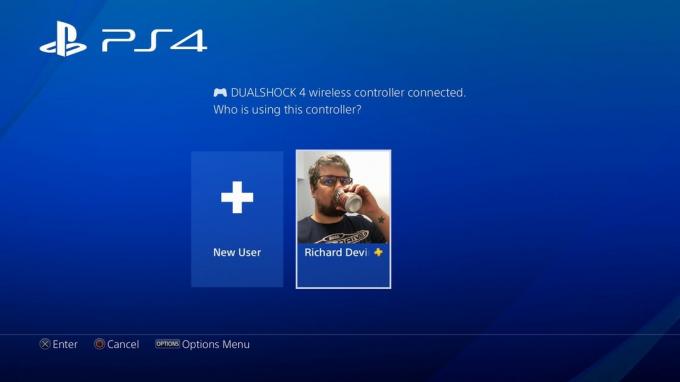
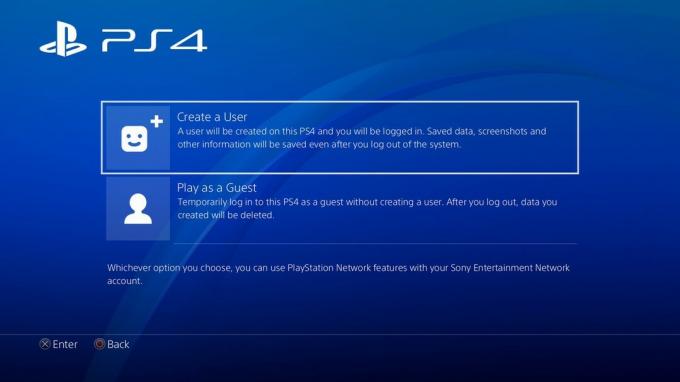 Allikas: Android Central
Allikas: Android Central - Sisestage teavet see küsib kohaldatavad väljad nagu teie valitud PlayStationi võrgu ID, e-posti aadress, parool ja krediitkaardi või PayPali teave, mille soovite oma kontoga siduda.
Miks ma pean süsteemivärskendust ootama?
Veebifunktsioonidele juurde pääsemiseks on vaja uusimat süsteemivärskendust. Kui te oma konsooli ei uuenda, saate selle värskendamiseni teha vähe. Enamik PlayStation 4 funktsioone tuginevad mingil viisil veebifunktsionaalsusele.
Ma ei saa kontole sisse logida ega sellele registreeruda
Kui proovite oma uues PlayStation 4-s uut kontot luua või olemasolevasse kontole sisse logida, võib ilmneda tõrge. Pühade ajal ja eriti jõuluhommikul on see tavaline inimeste suure sissevoolu tõttu, kes teevad samamoodi nagu teie. PlayStationi võrk on ülekoormatud ja tal on nõudluse tõttu mõningaid tehnilisi raskusi. Ära paanitse, oota vaid ära.
Kas enne mängima asumist pean ootama mängude allalaadimist?
Jah! Ükskõik, kas ostate mängu digitaalselt või võtate füüsilise plaadi, peavad nad enne mängima hakkamist alla laadima. Õnneks installib plaadi avamine mängufaili palju kiiremini kui siis, kui teete selle üle Internetis, kuid peate siiski ootama väiksema värskenduse toimumist, kui mäng on olemas alla laaditud.
Peaaegu iga mäng saab perioodiliselt Interneti kaudu värskendusi, et veenduda nende võimalikult sujuvas töötamises. Kui mängijad leiavad mängus probleeme, mis takistavad kogemust, väljastavad arendajad nende parandamiseks plaastrid (värskendused) või lisavad isegi uut sisu, mida plaadil ei olnud.
Miks mu allalaadimine nii aeglaselt käib?
Midagi, mida võite PlayStation 4 esmakordsel seadistamisel märgata, on see, et allalaadimiste lõpuleviimine võib võtta aega, eriti kui kasutate traadita ühendust. Pühade ajal ja eriti jõulude ajal võivad need allalaadimised olla veelgi aeglasemad.
Selle probleemi üheks võimalikuks lahenduseks võib olla PlayStation 4 ühendamine Etherneti kaabli kaudu otse modemiga. Juhtmega ühendus on palju stabiilsem ja kiirem kui traadita ning see aitab teie värskendusi ja mänge õigeaegselt alla laadida. Kui see ei aita, on PlayStation 4 puhkerežiimi viimine öelnud, et asjad lähevad veidi kiiremini, kuid see pole garantii.
Miks ma ei saa mängida võrgus mitmikmänge?
Kui teil on probleeme mitmikmängude võrgus mängimisega, võib see olla üks kahest probleemist: kas mängu oma serverites / teie Internetis on probleeme (peate lihtsalt selle ootama) või teil pole PlayStationit Lisaks. PS Plus on tasuline tellimisteenus, mis võimaldab liikmetel mängida võrgumänge, saada mängudele eksklusiivseid allahindlusi ja isegi haarata tellijaks olemise eest iga kuu tasuta mänge.
